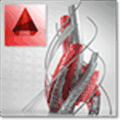
AutoCAD2018免费版破解版 32/64位 免序列号和密钥版
- 软件大小:874.16M
- 更新日期:2023-12-19
- 软件语言:简体中文
- 软件类别:国产软件
- 软件授权:免费软件
- 软件官网:未知
- 适用平台:Win2003,WinXP,Win7,Win8,Win10
- 软件厂商:
软件介绍 人气软件 相关文章 网友评论 下载地址
AutoCAD2018简体中文版破解版是美国Autodesk公司设计的一款目前全球最为流行的绘图工具,全称为Autodesk Computer Aided Design,它主要用于二维绘图、文档设计、详细绘制和三维设计。作为目前最流行的2D/3D设计平台,它拥有许多令人着迷的特色功能。操作简单易上手,用户可以通过交互式菜单、快捷命令行和多文档设计环境实现各种方便快捷的操作,同时,相较于其他设计软件,AutoCAD要求的计算机配置较低,可以在微型计算机和工作站上运行,并且支持各种操作系统。软件还具有大量实用的命令和系统变量,用户可以更快捷地进行三维和二维图形的设计。例如,3DPRINTSERVICE命令可将三维模型发送到三维打印服务中;CENTERREASSOCIATE命令可将中心标记或中心线对象关联或重新关联至选定的对象。当然,还有更多的命令可以让用户自行搜索和浏览。可以满足用户在二维绘图、文档设计、详细绘制和三维设计等多个方面的需求。

【功能特点】
一、平滑移植
AutoCAD2018移植现在更易于管理。新的移植界面将 AutoCAD 自定义设置组织为您可以从中生成移植摘要报告的组和类别。
二、PDF支持
您可以将几何图形、填充、光栅图像和 TrueType 文字从 PDF 文件输入到当前图形中。PDF 数据可以来自当前图形中附着的 PDF,也可以来自指定的任何 PDF 文件。数据精度受限于 PDF 文件的精度和支持的对象类型的精度。某些特性(例如 PDF 比例、图层、线宽和颜色)可以保留。
主命令:PDFIMPORT
三、共享设计视图
您可以将设计视图发布到 Autodesk A360 内的安全、匿名位置。您可以通过向指定的人员转发生成的链接来共享设计视图,而无需发布 DWG 文件本身。支持的任何 Web 浏览器提供对这些视图的访问,并且不会要求收件人具有 Autodesk A360 帐户或安装任何其他软件。支持的浏览器包括 Chrome、firefox 和支持 WebGL 三维图形的其他浏览器。
主命令:ONLINEDESIGNSHARE
四、关联的中心标记和中心线
您可以创建与圆弧和圆关联的中心标记,以及与选定的直线和多段线线段关联的中心线。出于兼容性考虑,此新功能并不会替换您当前的方法,只是作为替代方法提供。
主命令:CENTERMARK、CENTERLINE
五、协调模型:对象捕捉支持
您可以使用标准二维端点和中心对象捕捉在附着的协调模型上指定精确位置。此功能仅适用于 64 位 AutoCAD。
主系统变量:CMOSNAP
六、用户界面
已添加了几种便利条件来改善用户体验。
1.现在可调整多个对话框的大小:APPLOAD、ATTEDIT、DWGPROPS、EATTEDIT、INSERT、LAYERSTATE、PAGESETUP 和 VBALOAD。
2.在多个用于附着文件以及保存和打开图形的对话框中扩展了预览区域。
3.AutoCAD2018可以启用新的 LTGAPSELECTION 系统变量来选择非连续线型间隙中的对象,就像它们已设置为连续线型一样。
4.您可以使用 CURSORTYPE 系统变量选择是在绘图区域中使用 AutoCAD 十字光标,还是使用 Windows 箭头光标。
5.您可以在“选项”对话框的“显示”选项卡中指定基本工具提示的延迟计时。
6.您可以轻松地将三维模型从 AutoCAD 发送到 Autodesk Print Studio,以便为三维打印自动执行最终准备。Print Studio 支持包括 Ember、Autodesk 的高精度、高品质(25 微米表面处理)制造解决方案。此功能仅适用于 64 位 AutoCAD。
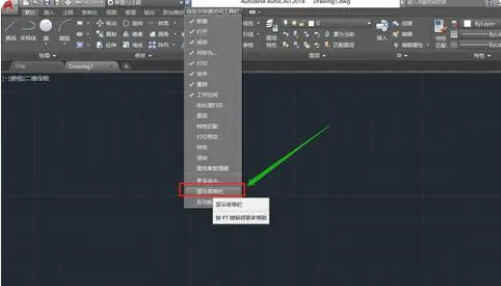
七、性能增强功能
1.已针对渲染视觉样式(尤其是内含大量包含边和镶嵌面的小块的模型)改进了 3DORBIT 的性能和可靠性。
2.二维平移和缩放操作的性能已得到改进。
3.线型的视觉质量已得到改进。
4.通过跳过对内含大量线段的多段线的几何图形中心 (GCEN) 计算,从而改进了对象捕捉的性能。
八、AutoCAD 安全
位于操作系统的 UAC 保护下的 Program Files 文件夹树中的任何文件现在受信任。此信任的表示方式为在受信任的路径 UI 中显示隐式受信任路径并以灰色显示它们。同时,将继续针对更复杂的攻击加固 AutoCAD 代码本身。
九、其他更改
1.现在,可以为新图案填充和填充将 HPLAYER 系统变量设置为不存在的图层。在创建了下一个图案填充或填充后,就会创建该图层
2.现在,所有标注命令都可以使用 DIMLAYER 系统变量
3.TEXTEDIT命令现在会自动重复
4.AutoCAD2018已从“快速选择”和“清理”对话框中删除了不必要的工具提示
5.新的单位设置(即美制测量英尺)已添加到 UNITS 命令中的插入比例列表
6.新的 AutoCAD 命令和系统变量参考
7.提供快速指南,说明在此版本中新增了哪些命令
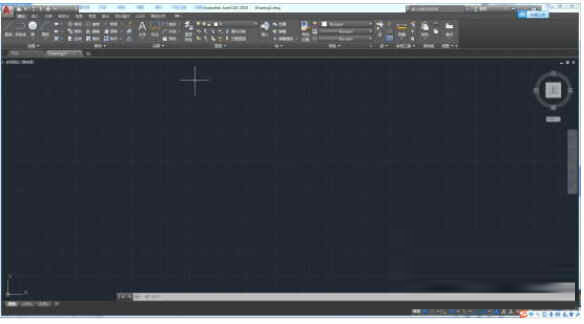
【工作空间怎么调整】
首先,我们启动AutoCAD2018,新建或打开一张图纸。

接着点击下图箭头所指的齿轮按钮。

点开后,我们发现“三维基础”和“三维建模”这两个预设空间都在这里。

如果我们想要其他的空间形态怎么办?点击工作空间设置吗?不是!我们点击箭头所指的自定义。

【怎么把背景换成白色】
启动AutoCAD2018或打开一张CAD图纸。

点开右下角捕捉下拉菜单——捕捉设置
捕捉设置对话框左下角有一个“选项”按钮,点击此“选项”按钮。

打开“选项”对话框,点击“颜色”

在“图形窗口颜色”对话框中将统一背景设置为白色。

这样,AutoCAD2018背景即设置成了白色。

【常见问题】
1、修改背景颜色
如何修改CAD图形的背景颜色呢?
修改操作:【OP】-【选项】-选择【颜色】-点击【应用并关闭】即可
2、CAD无法启动
你的CAD出现:无法定位程序输入点?
此时无法启动CAD,建议 把硬盘中【Program FilesCommon FilesAutodesk Shared】目录下的 【ac1st16.dll 、acdb16.dll 、acge16.dll 】三个文件复制到目录【WINDOWSsystem32】即可解决。
3、Ctrl键无效
当你在使用CAD的时候遇上【Ctrl键】无效时,比如复制(Ctrl+C)、粘贴(Ctrl+V)等快捷键失效时,可以尝试这样恢复:
【OP】-【选项】- 【用户系统配置】- 【WINDOWS标准加速键】(打上勾)
PS:WINDOWS 标准加速键打上勾后,和Ctrl键有关的命令则有效,反之失灵。
4、还原CAD
如果你的CAD图纸在使用的时候别修改,或者参数被调整,这个时候你也不需要一个个改回来。
你可以这样操作:【OP】-【选项】-【配置】-【重置】
5、保存格式
CAD版本只能向下兼容,所以我们经常需要转换CAD图纸的格式
转换步骤:【OP】-【打开和保存】-留存为【2000格式】
6、布局消失了
在命令行的模型中遇上布局消失不见了, 你可以这样做。
操作步骤:【OP】-【选项】-【显示】-在【显示布局和模型选项卡】打勾即可
7、减小文件大小
在图形完稿后,一般需要清理多余的数据。为了减小文件大小,可以在清理命令前加“—”,即【—purge】
8、DWG文件被破坏
当出现DWG文件被破坏时,你可以这样做:
【文件】-【绘图实用程序】-【修复】-【选中你要修复的文件】
9、文字高度无法修改
出现文字高度无法修改时,有可能是你使用的字型高度值不为0,这个时候用DTEXT命令书写文本时不会提示输入高度。只需要对字型高度进行修改即可。
10、CAD装不上
遇到CAD版本装不上,显示:AutoCAD已终止。这个时候你需要检查你的控制面板-添加或者删除程序中是否已经安装号该版本的Framework2.0 和Framework2.0语言包。如果已经安装,建议重新按转CAD即可。

下载地址
-
AutoCAD2018免费版破解版 32/64位 免序列号和密钥版
普通下载地址
资源服务器故障请点击上面网盘下载
其他版本下载
- 查看详情中望cad坐标标注插件lsp V1.77 绿色免费版34K 简体中文24-08-12
- 查看详情AutoCAD2020经典模式插件 V1.0 绿色免费版311K 简体中文24-08-12
- 查看详情SolidPlant V2019 R1.0 汉化版2.09G 简体中文24-07-05
- 查看详情DWG TrueView(看cad图纸软件) 2013 官方免费版233.24M 简体中文24-07-03
- 查看详情探索者tssd2017 官方最新版417.12M 简体中文24-06-21
- 查看详情中望3D2025中文破解版 V2025 SP x64 永久激活版3.07G 简体中文24-06-17
- 查看详情CAD迷你画图 V2024R3 官方最新版46.91M 简体中文24-05-27
- 查看详情CAD迷你看图软件 V2024R2 官方最新版54.65M 简体中文24-05-27
人气软件

安川伺服参数设置软件 V7.27 官方最新版367.82M
/简体中文
caxa cad电子图板2023完整破解版 32/64位 最新免费版289.06M
/简体中文
Global Mapper 24中文注册版 V24.0 最新免费版373.86M
/简体中文
Autodesk AutoCAD 2023注册机455 KB
/简体中文
Autodesk Fusion360 2021破解版10 MB
/简体中文
cnckad免费版 V16.0 最新破解版2.16G
/简体中文
Revit2020注册机(附破解教程和序列号)582 KB
/简体中文
Autodesk AutoCAD 2023破解补丁546 KB
/简体中文
浩辰CAD看图王v5.0中文破解版64 MB
/简体中文
浩辰CAD 2022破解补丁323 KB
/简体中文
相关文章
-
无相关信息
查看所有评论>>网友评论共0条












 伪物圣女的邪教讨伐全cg存档 V1.0 绿色免费版
伪物圣女的邪教讨伐全cg存档 V1.0 绿色免费版 StartIsBack++(Win10开始菜单工具)破解版v2.8.6中文特别版(免激活)
StartIsBack++(Win10开始菜单工具)破解版v2.8.6中文特别版(免激活) 三角符文中文汉化版
三角符文中文汉化版 notepad++ 8中文破解版
notepad++ 8中文破解版 SSCOM串口调试助手v5.13.1绿色免费版
SSCOM串口调试助手v5.13.1绿色免费版 谷歌浏览器(Google Chrome)v80.0.3987.122正式版
谷歌浏览器(Google Chrome)v80.0.3987.122正式版 FL Studio 21中文破解版 v21.3.2304
FL Studio 21中文破解版 v21.3.2304 Tenorshare 4uKey 3中文破解版
Tenorshare 4uKey 3中文破解版 TranWorld实时翻译软件 V0.7.8 官方电脑版
TranWorld实时翻译软件 V0.7.8 官方电脑版








精彩评论